آموزش تنظیم وایت بالانس عکس در فتوشاپ | تکنیک Gray Map

تنظیم وایت بالانس (تراز سفیدی) یکی از اساسیترین و مهمترین مراحل فرآیند ویرایش عکس محسوب میشود که تأثیر مستقیمی بر طبیعینمایی رنگها و کیفیت نهایی تصویر دارد. درک صحیح این مفهوم برای ثبت تصاویری با رنگهای واقعی و طبیعی، بهویژه در شرایط نوری مختلف، ضروری است. این تکنیک بهویژه در شرایط نوری پیچیده و هنگام عکاسی تحت منابع نوری مختلف (مانند نور روز، نور تنگستن یا نور فلورسنت) از اهمیت فوقالعادهای برخوردار است.
اگر به دنبال آشنایی جامع و مقدماتی با اصول و اهمیت تراز سفیدی در عکاسی هستید، مطالعه مقاله مقدمهای بر تراز سفیدی در عکاسی دیجیتال میتواند نقطه شروع مناسبی باشد.
آموزش تصویری تنظیم وایت بالانس در تصویر :
گامبهگام علمی تنظیم وایت بالانس با تکنیک Gray Map:
برای دستیابی به تراز سفیدی دقیق و حرفهای، گامهای زیر را دنبال کنید:
مرحله اول: ایجاد نقشه خاکستری مرجع
- تصویر مورد نظر را در محیط فتوشاپ باز نمایید (با استفاده از کلیدهای ترکیبی
Ctrl+O). - با استفاده از پنل لایهها (Layers) یک لایه جدید ایجاد کنید (
Ctrl+Shift+N). - از منوی
EditگزینهFillرا انتخاب نمایید. - در پنجره باز شده، گزینه
50% Grayرا انتخاب کنید. - حالت ترکیبی (Blending Mode) لایه را به
Differenceتغییر دهید.
مرحله دوم: شناسایی نقاط خنثی تصویر
- از مسیر
Image > Adjustments > Thresholdاستفاده نمایید. - اسلایدر را به آرامی به سمت چپ حرکت دهید تا تنها نقاط کاملاً تاریک (مناطق دارای خاکستری 50% واقعی در تصویر) باقی بمانند.
- با ابزار Color Sampler Tool (کلید
I) حداقل سه نقطه تاریک خنثی را علامتگذاری کنید. این نقاط، مناطقی هستند که باید بعداً به خاکستری خالص تبدیل شوند.
مرحله سوم: اعمال تنظیمات نهایی
- ابزار Curves را فعال نمایید (
Ctrl+M). - با استفاده از قطرهچکان مشکی (Set Black Point)، روی یکی از نقاطی که در مرحله قبل با Color Sampler Tool علامتگذاری کردهاید، کلیک کنید. این کار نقطه سیاه تصویر را دقیق تنظیم میکند.
- همین فرآیند را برای نقاط سفید (با قطرهچکان سفید) و خاکستری میانه (با قطرهچکان خاکستری) تکرار نمایید.
- میزان تأثیرگذاری تنظیمات را با دقت بررسی و در صورت نیاز با کشیدن منحنی Curves اصلاح کنید تا به تراز سفیدی مطلوب برسید.
کاربردهای تخصصی تنظیم وایت بالانس:
تنظیم دقیق تراز سفیدی با این روش، کاربردهای گستردهای در ژانرهای مختلف عکاسی دارد:
عکاسی پرتره:
- ایجاد رنگ پوست طبیعی و یکدست.
- حذف اثرات ناخواسته نورهای محیطی بر چهره.
- حفظ جزئیات در سایهها و هایلایتهای پوست.
عکاسی محصول:
- نمایش دقیق و واقعگرایانه رنگ محصولات، که برای فروش آنلاین و کاتالوگها حیاتی است.
- یکسانسازی رنگها در مجموعهعکسها برای ارائه یکپارچه.
- افزایش جذابیت بصری برای اهداف بازاریابی.
عکاسی معماری:
- حفظ طبیعینمایی مصالح ساختمانی و رنگهای اصلی.
- تصحیح رنگهای ناشی از نور مصنوعی داخلی و خارجی.
- ایجاد هماهنگی رنگی بین فضای داخلی و خارجی بنا.
عکاسی صنعتی:
- کالیبراسیون دقیق رنگ مواد و محصولات صنعتی.
- ثبت استاندارد رنگ برای مستندات فنی و تضمین کیفیت.
- نمایش واقعگرایانه بافت سطوح و جزئیات فنی.
تکنیکهای پیشرفته تکمیلی برای نتایج حرفهای:
برای ارتقاء دقت و کیفیت نهایی تنظیمات وایت بالانس، میتوانید این تکنیکهای تکمیلی را به کار ببرید:
- استفاده ترکیبی از Levels: برای کنترل دقیقتر محدوده تونال تصویر و بهبود کنتراست.
- لایههای تنظیم غیرمخرب (Adjustment Layers): همیشه از این لایهها استفاده کنید تا کیفیت اصلی تصویر حفظ شده و امکان بازگشت و ویرایش مجدد فراهم باشد.
- ترکیب با Hue/Saturation: برای تنظیم فوقالعاده دقیق طیفهای رنگی خاص پس از تنظیم کلی تراز سفیدی.
- استفاده از Color Checker: برای کالیبراسیون حرفهای رنگها در شروع عکاسی، به ویژه در پروژههایی که دقت رنگی بالا ضروری است.
پرسشهای متداول تخصصی درباره تکنیک Gray Map:
نقشه خاکستری چه مزایایی دارد؟
نقشه خاکستری 50% به عنوان یک مرجع عینی عمل میکند که به ما امکان میدهد نقاط واقعاً خنثی تصویر را با دقت علمی شناسایی کنیم و از حدسزنیهای ذهنی در تنظیم وایت بالانس جلوگیری نماییم. این روش، مبنایی برای دستیابی به رنگهای دقیق و واقعی فراهم میکند.
آیا این روش برای تمام ژانرهای عکاسی مناسب است؟
بله، این روش علمی برای تمام انواع عکاسی قابل استفاده است. با این حال، ممکن است بسته به شرایط نوری و سوژه، نیاز به تنظیمات جزئی و سلیقهای داشته باشد. همیشه توصیه میشود نتیجه نهایی را با دقت بررسی و در صورت نیاز با کمی خلاقیت، آن را به سمت جلوه بصری مورد نظر خود هدایت کنید.
بهترین روش برای مقایسه قبل و بعد از تنظیمات چیست؟
- استفاده از کلید Alt همراه با کلیک روی آیکون چشم لایههای تنظیم: این روش به شما امکان میدهد تأثیر هر لایه تنظیم را به سرعت مشاهده کنید.
- ایجاد Snapshot از مراحل مختلف ویرایش در پنل History: این کار به شما اجازه میدهد به نسخههای قبلی تصویر برگردید و آنها را با نسخه فعلی مقایسه کنید.
- استفاده از حالت Split View یا New Window for [Filename] در فتوشاپ: با این روش میتوانید دو نمای از یک تصویر (یکی قبل و یکی بعد از تنظیمات) را همزمان مشاهده و مقایسه کنید.
نکات کلیدی برای نتایج حرفهای:
- همیشه از لایههای تنظیم استفاده کنید: این روش غیرمخرب امکان بازگشت و اصلاح در هر زمان را فراهم میکند.
- نمونهگیری از چند نقطه: برای دقت بیشتر، از چند نقطه مختلف خاکستری در تصویر نمونه بگیرید.
- کنترل نهایی: تصویر نهایی را روی دستگاههای مختلف (مانیتور کالیبره شده، موبایل، تبلت) بررسی کنید تا از نمایش صحیح رنگها اطمینان حاصل کنید.
- تنظیم میزان اثر: با کاهش Opacity لایههای تنظیم یا استفاده از Mask، میتوانید شدت اثر تنظیمات را کنترل نموده و جلوههای طبیعیتری ایجاد کنید.
با بهکارگیری این تکنیکهای علمی و دقیق، میتوانید به سطح جدیدی از کیفیت در ویرایش عکسهای خود دست یابید و تصاویری خلق کنید که از نظر رنگآمیزی کاملاً طبیعی و حرفهای به نظر برسند. در صورت نیاز به راهنمایی بیشتر یا بروز هرگونه سؤال تخصصی، کارشناسان ما آماده پاسخگویی هستند.
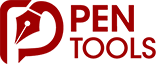
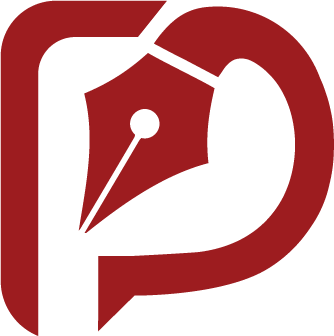
سلام خیلی مفید بود
خوشحالم از این آموزش خوشتون اومده
سلام ، آموزش خیلی خوبی بود. من تازه با فتوشاپ شروع کردم و همیشه مشکل وایت بالانس داشتم. یه سوال: آیا این روش برای عکسهای پرتره در نور مصنوعی هم جواب میده؟
سلام مریم جان، خوشحالم که برات مفید بود 😊 بله، این تکنیک به خصوص برای عکسهای پرتره در نور مصنوعی…
Hallo, ek wou jou prys ken.
Hello, thank you for your comment, what services would you like to know the price of?
Exclusive logo design? Or open layer logos?
There will be a training course for Photoshop later.
Szia, meg akartam tudni az árát.
Mi az ára? Logótervezési szolgáltatások vagy Photoshop tanfolyam?
Dia duit, theastaigh uaim do phraghas a fháil.
Sveiki, es gribēju zināt savu cenu.